Controlador PS5: Guia de emparelhamento para PC fácil
O Sony DualSense se destaca como o melhor controlador PS5 , com inovações significativas em aderência e ergonomia, que aumentam sua experiência de jogo no PlayStation 5 . Embora integrá -lo aos melhores PCs de jogos pode ter sido um desafio no passado, como foi com o DualShock 4, o DualSense oferece compatibilidade muito melhorada para PC, posicionando -o como um dos melhores controladores de PC . Abaixo, você encontrará um guia direto sobre como conectá -lo ao seu PC.

Itens necessários para emparelhar o controlador PS5 com o PC:
- Cabo USB-C pronto para dados
- Adaptador Bluetooth para PC
Conectar seu controlador DualSense a um PC pode ser um pouco complicado se você não estiver preparado. O DualSense não inclui um cabo USB quando comprado separadamente, e nem todos os PCs são equipados com Bluetooth. Para emparelhar seu dualsense com um PC, você precisará de um cabo USB-C que suporta a transferência de dados. Isso pode ser um cabo C-C-C se o seu PC tiver uma porta USB-C ou um cabo USB-C-para-A se você estiver usando a porta USB retangular tradicional.
Se o seu PC não tiver Bluetooth, você pode adicioná -lo facilmente. O mercado oferece vários adaptadores Bluetooth, alguns projetados para slots para PCIE dentro do seu computador e outros que simplesmente exigem uma porta USB disponível.

Nossa melhor escolha
Transmissor Bluetooth criativo BT-W5
Como emparelhar o controlador PS5 ao PC sobre USB

- Conecte seu cabo USB selecionado em uma porta aberta no seu PC.
- Conecte a outra extremidade do cabo à porta USB-C no seu controlador DualSense.
- Aguarde o PC do Windows reconhecer o controlador DualSense como um gamepad.
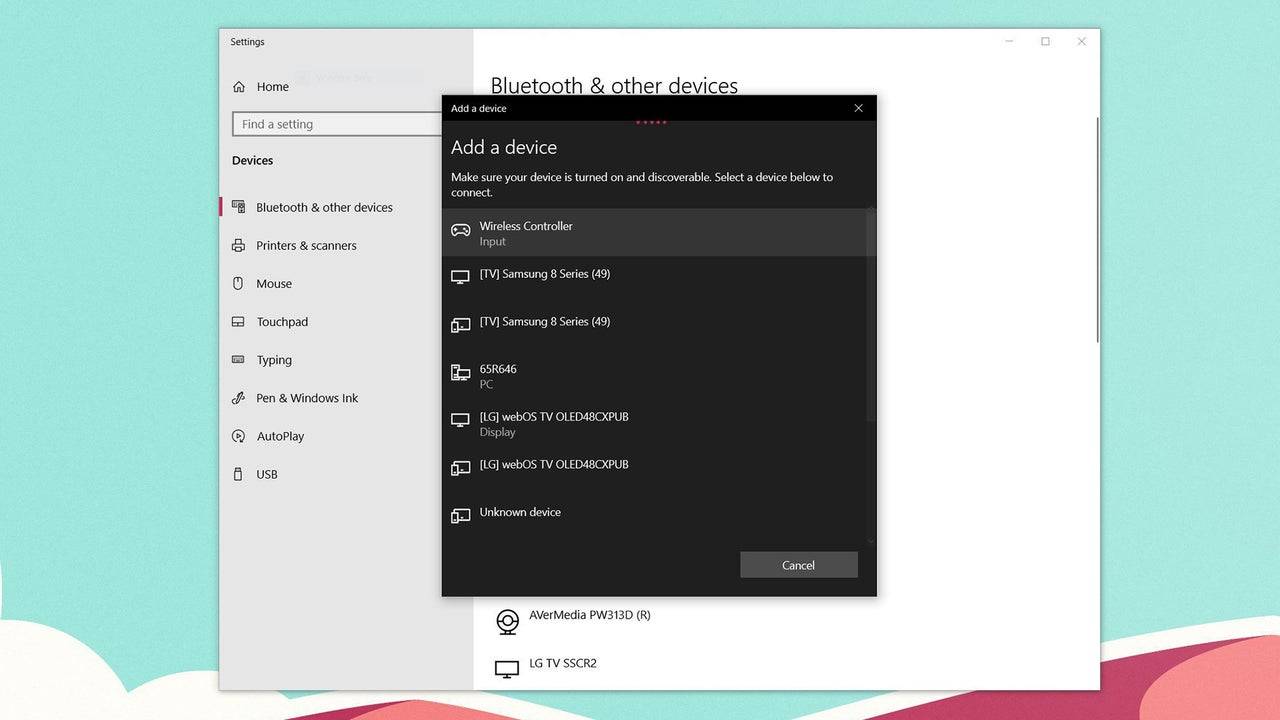
Como emparelhar o controlador PS5 DualSense ao PC sobre o Bluetooth
- Acesse as configurações Bluetooth do seu PC pressionando a tecla Windows, digitando "Bluetooth" e selecionando Bluetooth e outros dispositivos no menu.
- Clique em Adicionar Bluetooth ou outro dispositivo .
- Na janela pop-up, selecione Bluetooth .
- No seu controlador DualSense (verifique se está desconectado e desligado), pressione e segure o botão PS e o botão Criar (ao lado do D-PAD) simultaneamente até que a barra de luz sob o touchpad comece a piscar.
- No seu PC, selecione seu controlador DualSense na lista de dispositivos Bluetooth disponíveis.







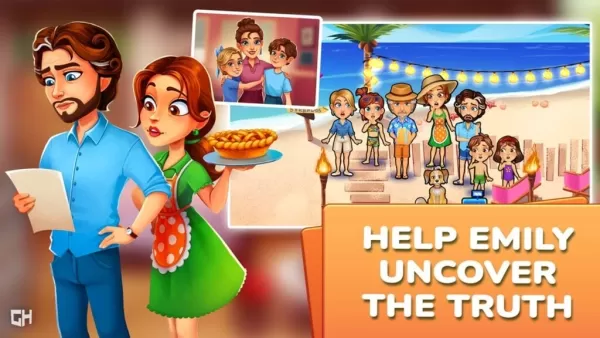
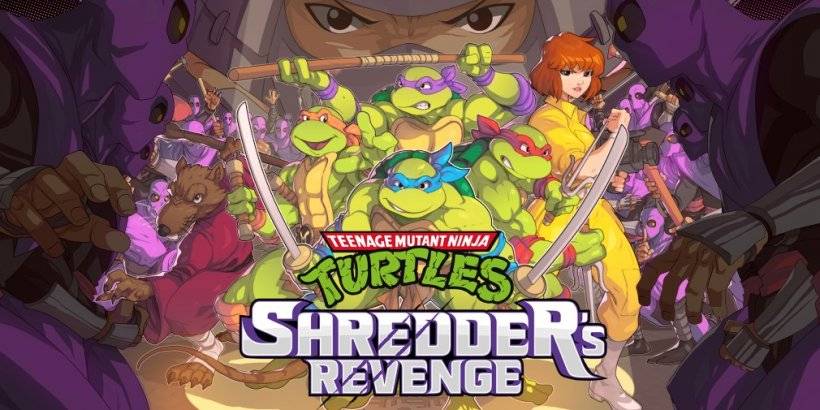






![After Guardian Angel [remake '17]](https://imgs.21all.com/uploads/77/1731989317673c0f45bdf26.jpg)













